nanacoアプリをインストールする方法
| category:nanaco | Posted by: | 公開日:2021年11月26日 |
iPhone8以降の機種ではiOS15にアップデート(更新)するとnanacoが使えるようになります。
nanacoをiPhoneで使用するだけならnanacoアプリは要りませんが、nanacoアプリをインストールすることで、Walletアプリだけでは出来ないことが出来るようになります。
また、iPhone7などのnanacoを登録できない機種の場合、nanacoアプリをインストールすることで、既存nanacoカードの残高や使用履歴を確認できるようになります。
ここでは、iPhoneにnanacoアプリをインストールする方法をご紹介しています。
目次・メニュー
nanacoアプリで出来ること
Walletアプリだけでも、次のようにiPhoneに取り込んだnanacoを使用することが出来ます。
- Walletアプリだけでnanacoカードの出来ること
- セブンイレブンやイトーヨーカドー等のnanaco支払い対応店舗での支払い
- Walletアプリに登録されたクレジットカード利用のチャージ(VISAを除く)
しかしnanacoポイントからのチャージについてはnanacoアプリからでないと行うことは出来ません。
店舗の支払い時にnanacoポイントからのチャージを行うとちょっと手間だと思い人は、nanacoアプリでポイントチャージすると便利だと思います。
また、先程でも書きましたが、nanacoカード非対応のiPhone7にnanacoアプリをインストールすると、既存nanacoカードの残高確認が出来るようになります。
nanacoアプリをインストールする操作手順
iPhoneにnanacoアプリをインストールするには、次の操作手順で行います。
1.App Storeアプリを開く
ホーム画面のAppStoreアプリアイコンをタップして、App Storeアプリを開きます。
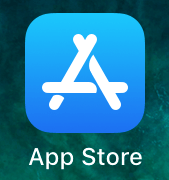
2.検索画面でnanacoと検索する
画面下のTabBarに表示検索アイコンをタップして検索タブ画面を開きます。
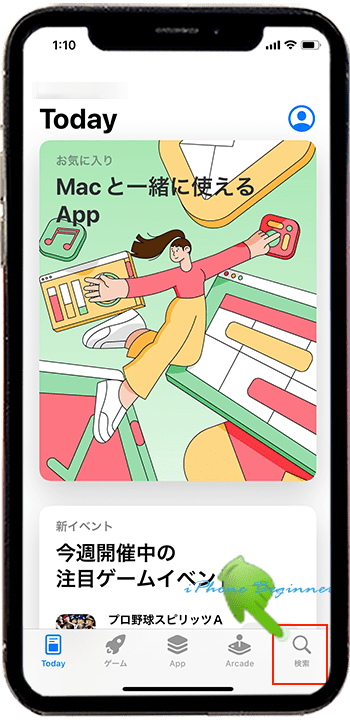
検索欄にnanacoと入力して、nanacoアプリを検索します。
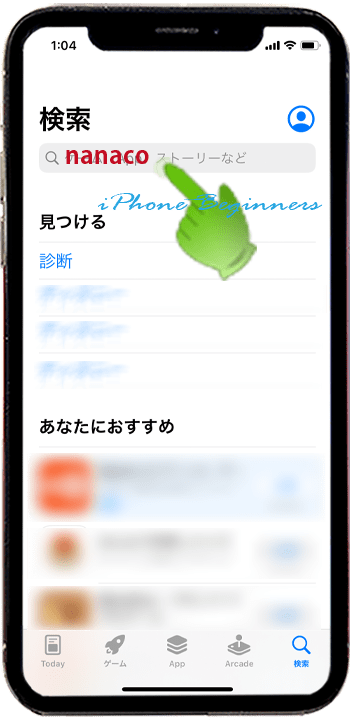
3.表示されたnanacoアプリを選択してインストールする
nanacoアプリの右側の入手アイコンをタップして、iPhoneにnanacoアプリをインストールします。
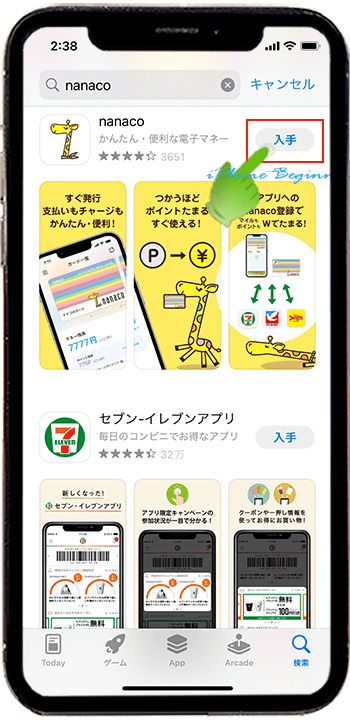
nanacoアプリの初期画面が表示されますので、画面下の「アプリをはじめる」アイコンをタップします。
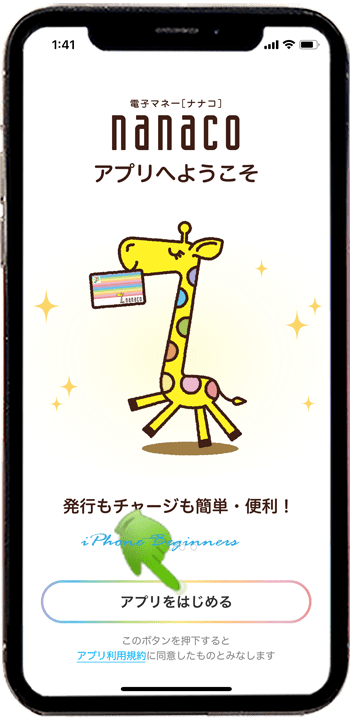
通知設定画面が表示されますので、ご自分にあった方をタップして進めます。
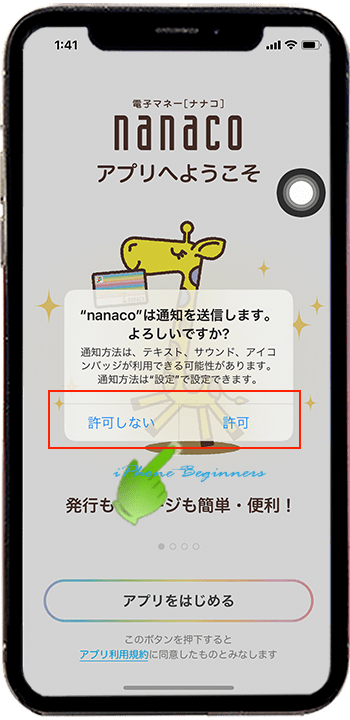
4.nanacoアプリの暗唱番号を設定する
nanacoアプリを開く時の暗唱番号設定画面が表示されますので、数字4桁の暗唱番号を設定します。
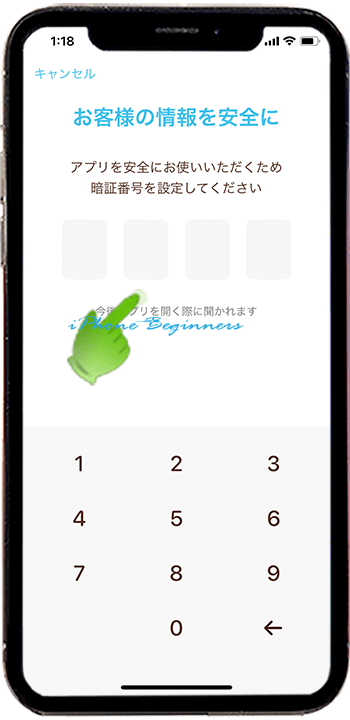
TochID・FaceIDとの連携設定を行うことで、ここで設定した暗唱番号の入力せずにnanacoアプリを開くことができます。
尚、TochID・FaceIDとの連携設定していると、ここで設定した暗唱番号の入力することが無くなるため設定した暗唱番号を忘れがちになりますので注意しましょう。
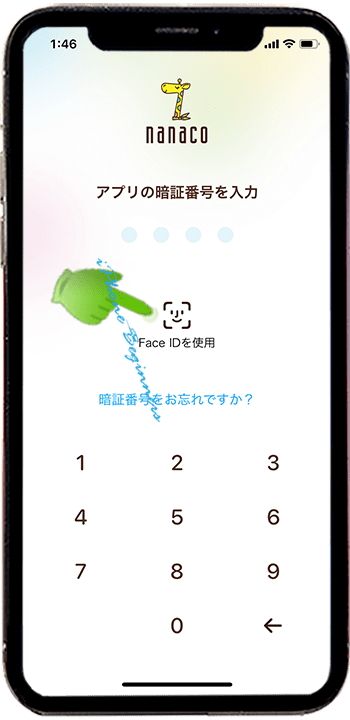
nanacoがまだ、iPhoneに未登録の場合には、次の初期画面が表示されます。
nanacoアプリのインストールは以上で完了です。
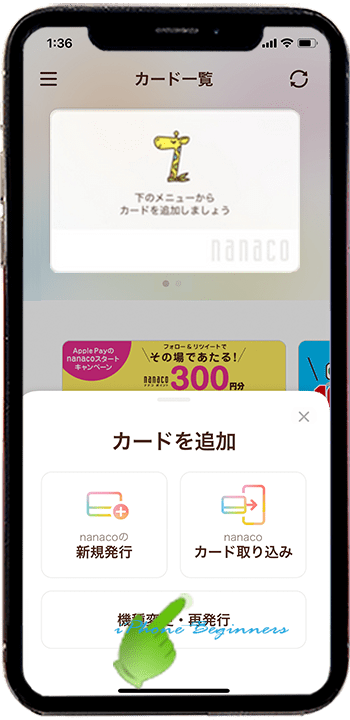
- 「nanacoアプリをインストールする方法」のページ先頭に戻る
- Apple Payに関する記事一覧ページを表示する。
- Apple Payの基礎知識-その2のページを表示する
- Apple Payの機能と基礎知識のページを表示する
